Win10教程安装步骤详解(一步一步教你安装Win10系统,零基础也能轻松搞定)
随着科技的不断发展,操作系统也在不断更新换代,而Win10作为微软最新发布的操作系统,备受关注。然而,对于一些零基础的用户来说,Win10的安装过程可能会让人感到头疼。本文将详细介绍Win10的安装步骤,让大家轻松了解并掌握。
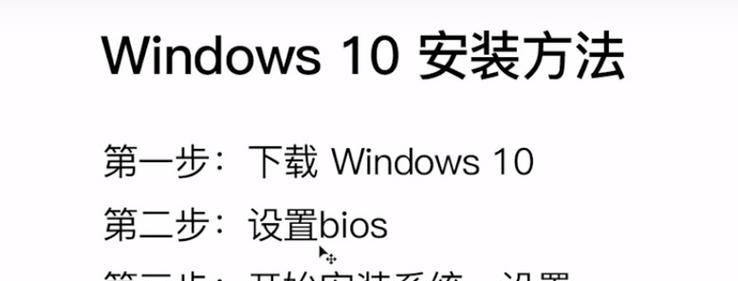
准备工作
1.检查硬件配置是否满足Win10的要求——确保计算机的处理器、内存和硬盘空间等硬件配置达到Win10的最低要求,否则可能会导致安装失败或运行不稳定。
获取Win10安装镜像
2.下载官方的Win10安装媒体创作工具——访问微软官网,下载并安装官方提供的Win10安装媒体创作工具,以便制作Win10安装盘或USB启动盘。

制作安装盘或USB启动盘
3.选择合适的存储介质——根据自身需求选择是制作安装盘还是USB启动盘,制作安装盘需要一张可写入光盘,而制作USB启动盘则需要一个空闲的U盘。
设置BIOS
4.进入计算机的BIOS界面——重启计算机后,按下相应的按键(通常是Del、F2或F12)进入BIOS设置界面,找到启动选项并将其设置为从安装盘或USB启动盘启动。
安装Win10
5.选择适当的语言、时间和货币格式——根据个人的需求和偏好,选择合适的语言、时间和货币格式,并点击下一步继续安装。

接受许可协议
6.仔细阅读并接受微软的许可协议——在安装过程中,会显示微软的许可协议,请仔细阅读并点击同意以继续安装。
选择安装类型
7.选择适合自己的安装类型——根据个人需求和实际情况,选择“自定义”或“升级”等安装类型,并点击下一步。
选择磁盘分区
8.进行磁盘分区——如果你的硬盘上已经有其他操作系统或数据,可以在这一步选择分区来进行磁盘管理。
等待安装完成
9.安装过程需要一定时间,请耐心等待——根据计算机配置和安装方式的不同,安装过程可能需要几分钟甚至更长时间,请耐心等待。
设置个人偏好
10.根据个人偏好进行设置——Win10安装完成后,系统会要求你进行一些个人偏好的设置,如输入用户名、密码等。
更新和驱动安装
11.进行系统更新和驱动安装——安装完成后,及时更新系统,并安装所需的驱动程序,以确保系统的稳定性和兼容性。
安装常用软件
12.安装常用软件——根据自身需求,安装一些常用软件,如浏览器、办公软件等,以便日常使用。
设置防火墙和杀毒软件
13.设置防火墙和杀毒软件——为了保护计算机的安全,务必开启系统自带的防火墙,并安装并更新一款可靠的杀毒软件。
备份重要数据
14.备份重要数据——在使用Win10系统前,建议备份重要数据,以防意外情况发生时造成数据丢失。
享受Win10的魅力
15.安装完毕,开始畅快使用Win10系统吧!无论是工作还是娱乐,Win10都将为你带来全新的体验和便利。
通过本文的详细介绍,相信大家已经对Win10的安装步骤有了全面的了解。只要按照这些步骤进行操作,就能轻松安装并使用Win10系统,让我们一起享受它带来的便利吧!


